win11文件被误报为病毒怎么办?win11下载的文件被误报的解决方法
- WBOYWBOYWBOYWBOYWBOYWBOYWBOYWBOYWBOYWBOYWBOYWBOYWB转载
- 2024-02-13 16:06:20960浏览
php小编柚子给大家带来了解决Win11文件被误报为病毒的问题的方法。在下载Win11文件时,有时会出现被安全软件误报为病毒的情况,这给用户带来了困扰。但实际上,这种误报很常见,可能是由于文件的数字签名不完整或者是安全软件的误判。为了解决这个问题,我们可以采取一些方法来确保文件的安全性,比如关闭安全软件的实时保护、排除该文件的扫描等。下面就来详细介绍一下这些解决方法。
win11下载的文件被误报的解决方法
1、出现这个问题的原因是Windows defender将这个软件屏蔽了,我们只需要将Windows defender暂时关闭即可,如何操作呢?

2、我们点击页面左下角Windows图标,然后在如图所示页面点击进入系统设置。
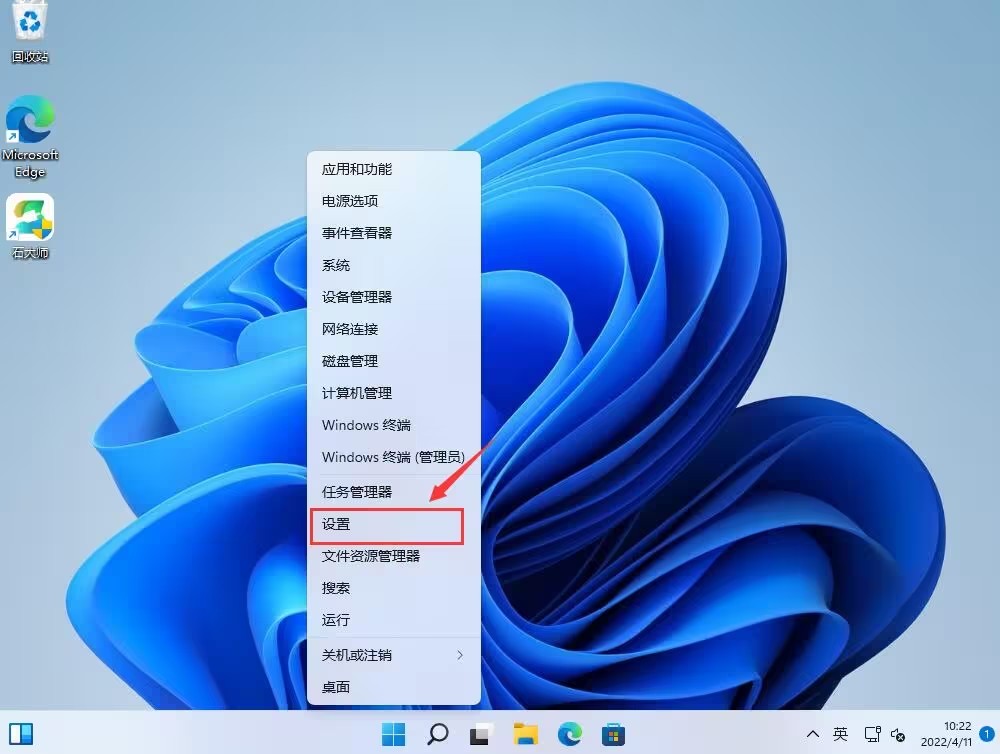
3、然后我们点击打开安全与隐私性。
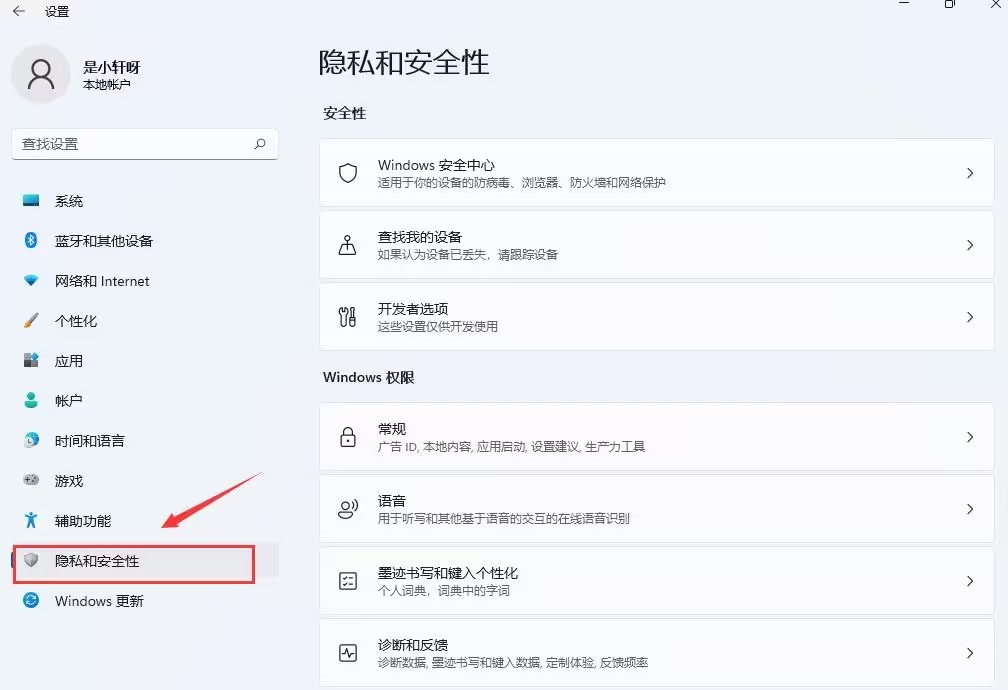
4、在这个页面即可看到在Windows安全中心,点击打开Windows defender安全中心。
5、打开Windows defender安全中心后,我们点击左边如图所示图标。
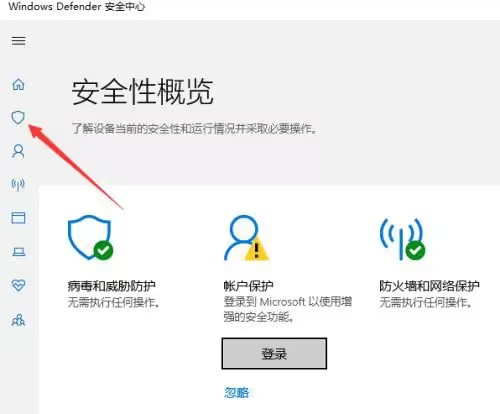
6、在该页面打开病毒和威胁防护设置。
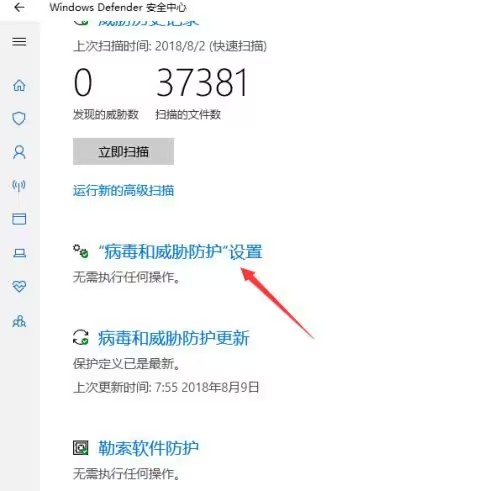
7、我们先将实时保护设置关闭。
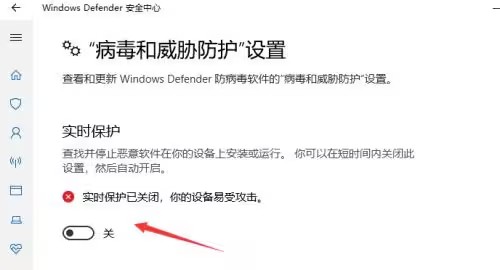
8、然后我们再点击添加或删除排除项。
9、然后我们添加本地文件,将刚才不能运行的文件添加进来即可。
以上是win11文件被误报为病毒怎么办?win11下载的文件被误报的解决方法的详细内容。更多信息请关注PHP中文网其他相关文章!
声明:
本文转载于:xpwin7.com。如有侵权,请联系admin@php.cn删除

